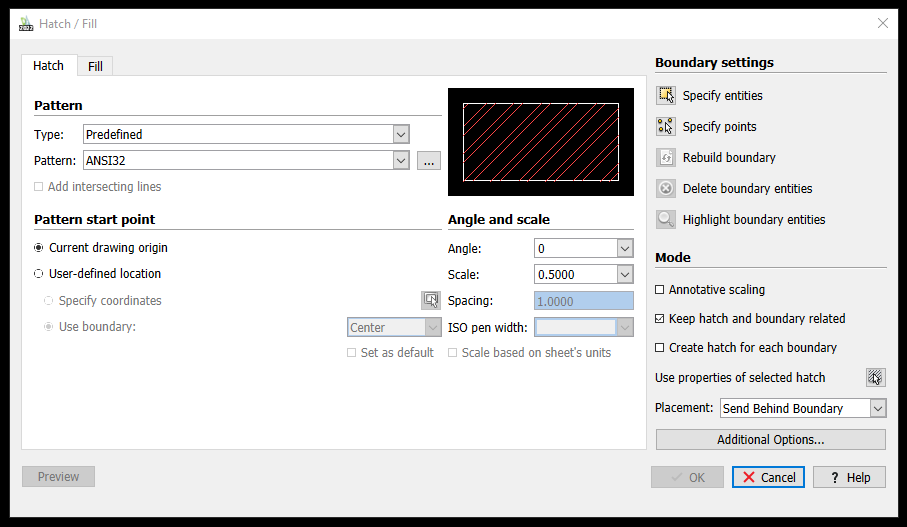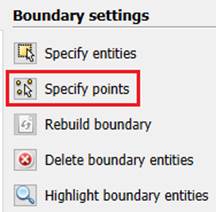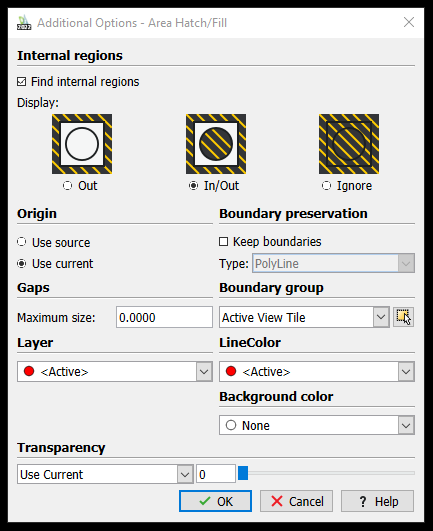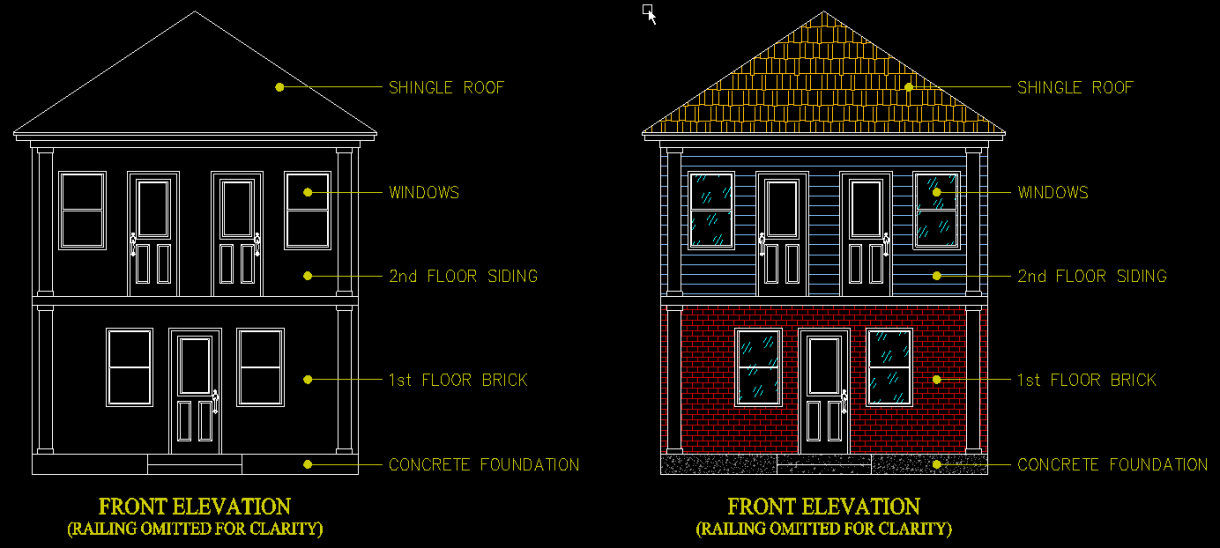DraftSight中的舱口
本文由TriMech 华体会电竞下载Solutions, LLC2022年12月29日更新
文章
DraftSight使孵化图纸快速和容易,特别是与古代的绘图板时,每一个单一的孵化线都必须手工绘制相比。从我短暂的经验来看,这一点都不好玩。使用DraftSight,它只需要几次点击,几个选择,你就完成了!
舱口指令
HATCH命令是一种强大而灵活的工具,如果您更喜欢在命令窗口中输入键盘而不是对话框,则可以使用-HATCH命令。它允许您通过用预定义的舱口图案填充封闭区域来增加图纸的清晰度和易读性。大量选择的ANSI, ISO,样品,和自定义舱口图案预安装与DraftSight。还可以创建用户定义的模式。控制选项包括角度,规模,间距等,可根据需要调整所选的图案。
紧密相关的FILLAREA命令启动相同的对话框,但在“填充”选项卡而不是“Hatch”选项卡上。无论您是使用HATCH还是FILLAREA命令启动对话框,您都可以随时在两者之间切换。我们将在另一篇文章中介绍使用这个命令/选项卡创建纯色填充和颜色渐变。
应用舱口图案
创建舱口的正常工作流程简单快捷。首先缩放到您想要用hatch模式填充的区域,这样您就可以看到它的全部,然后启动hatch命令。选择要使用的舱口图案。(如果你愿意,你可以在选择要孵化的区域后等待。)
点击“指定点数”按钮。这将把您带回到图形区域。单击要孵化的区域内部。只要该区域被实体完全包围,DraftSight将自动检测舱口边界。您可以选择多个封闭区域,生成的舱口将全部是单个实体。按回车键,或者右键单击并从上下文菜单中按回车键,返回到Hatch对话框。
有时在舱口边界内会有您不想舱口的内部区域。这些“岛屿”会被自动检测到。您可以通过单击“附加选项…”按钮并更改那里的选项来更改它们的处理方式。Note和SimpleNote实体被视为内部区域,因此它们不会在舱口行中被覆盖。
单击Ok按钮结束命令并创建Hatch实体。或者根据需要调整设置。你可以点击“预览”按钮,以确保在做出更改后舱口看起来像你想要的样子。在预览中,点击Escape返回对话框并再次调整设置,或者右键单击完成命令。
编辑舱口图案
如果您已经完成命令并创建了一个新的Hatch实体,但随后发现您仍然想要进行更改,则很容易进行编辑。双击填充图案,弹出填充/填充对话框。或者右键单击它,从上下文菜单中选择“Hatch Edit…”。您还可以键入EDITHATCH命令并选择要更改的舱口。
舱口的例子
舱口确实有助于使绘画“流行”,特别是当与图层的良好使用相结合时。例如,比较下面两个正面立面。唯一的区别是左边的没有舱口实体。
对于大多数舱口来说,上面描述的工作流可能是您在大多数时候都会做的事情。但是还有更多的选择。要了解更多信息,请咨询DraftSight帮助:
关于创建舱口,填充和梯度- 2023 - DraftSight帮助(solidworks.com)
结论
DraftSight的预加载孵化模式和高效的工作流程使孵化轻而易举。设置和选项提供了几乎无限种类的舱口,你可以创建。无论您只是想要一个加工零件的简单部分视图,一个美化的海拔,或一个复杂的现场地图,DraftSight已经让你覆盖。
相关链接
获得免费试用或购买DraftSight软件华体会百家乐
现在就从DS网站购买: